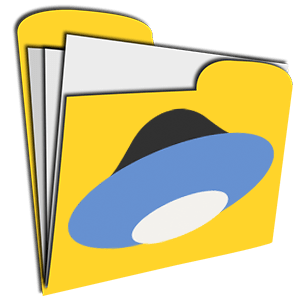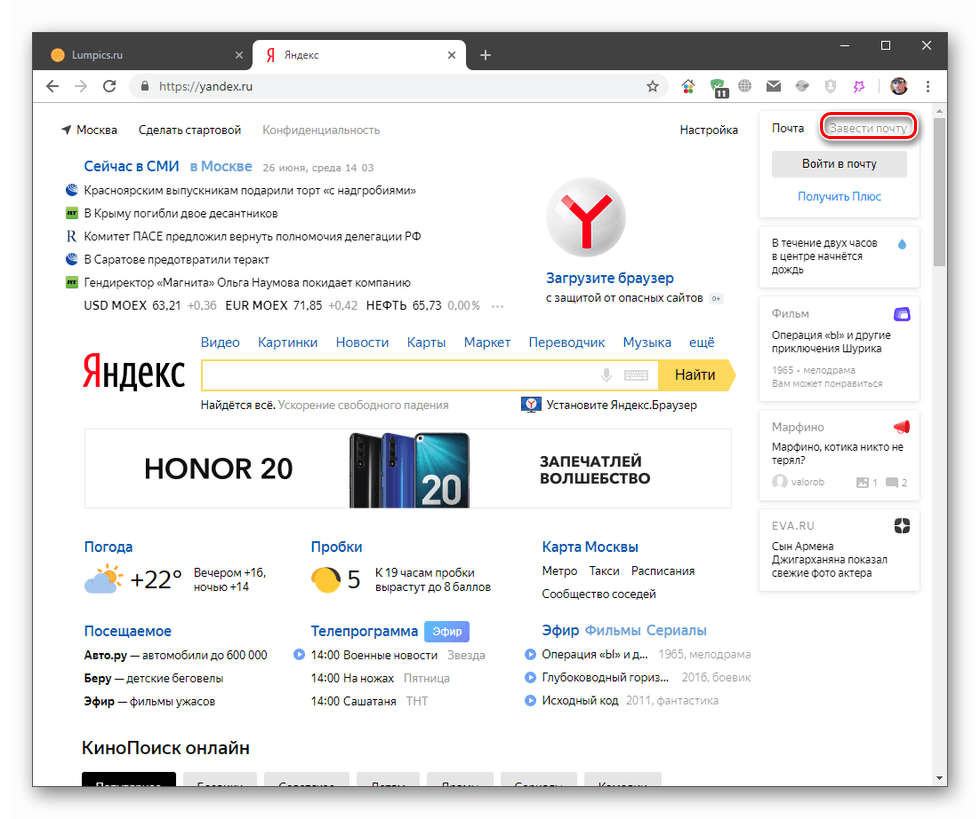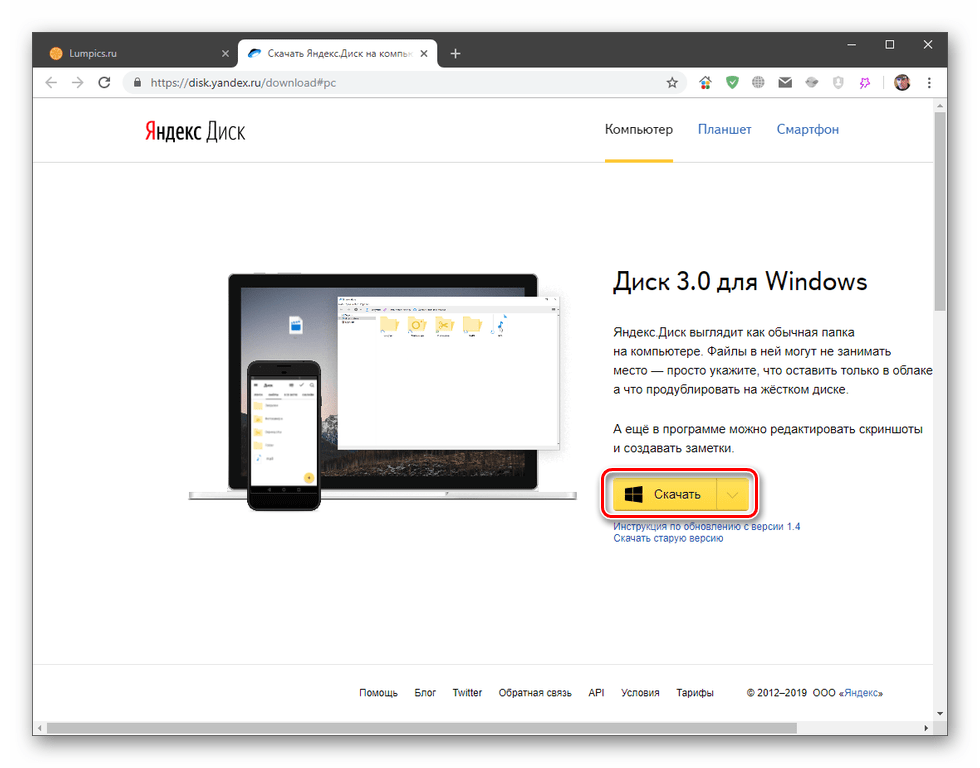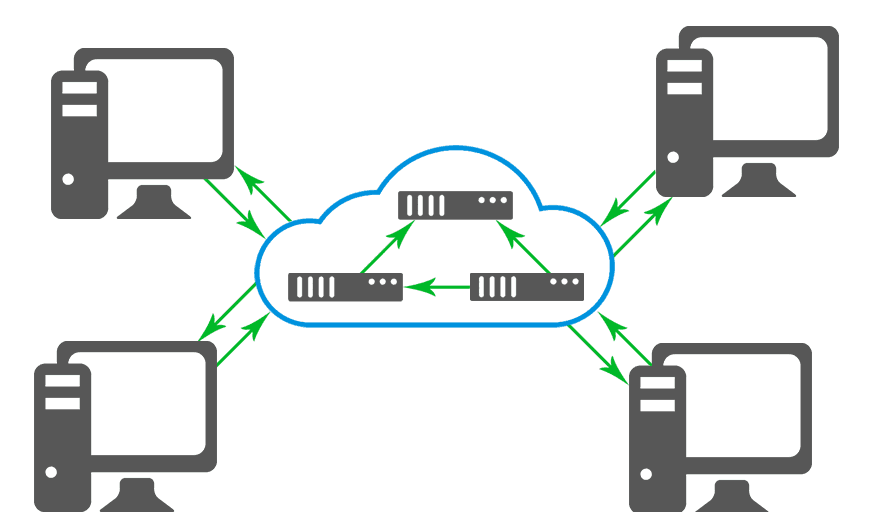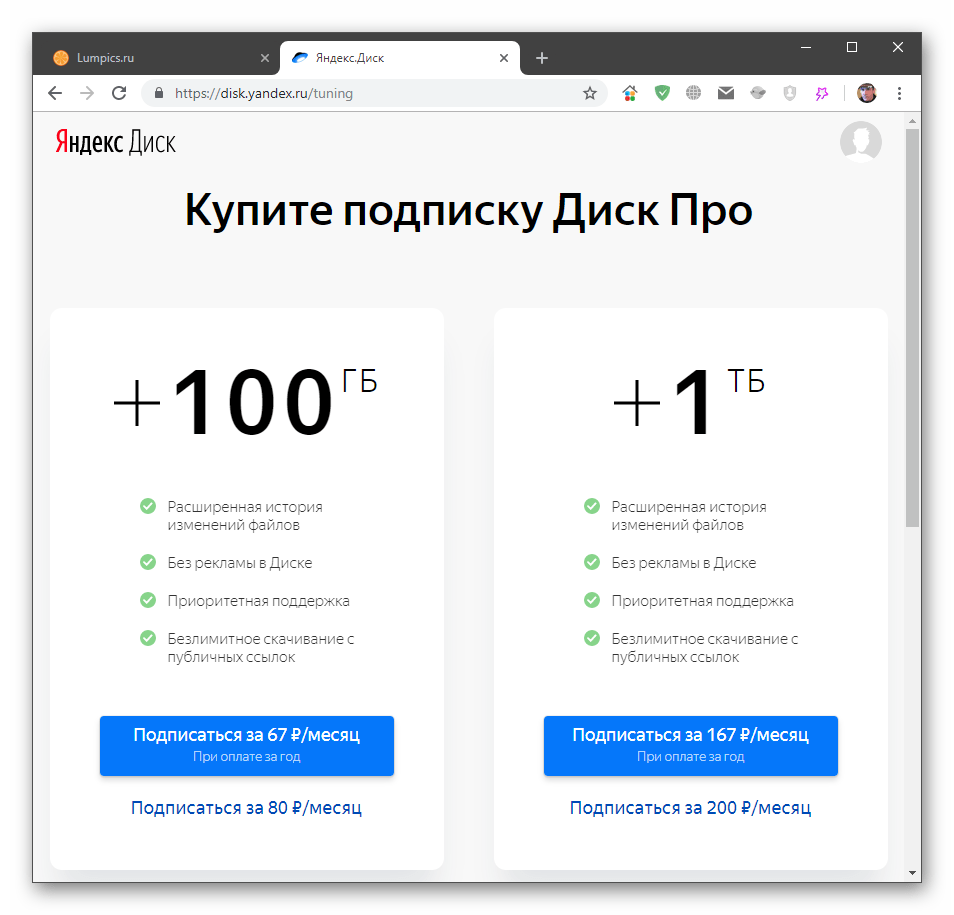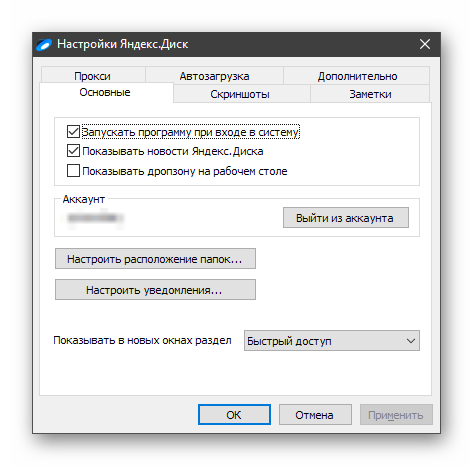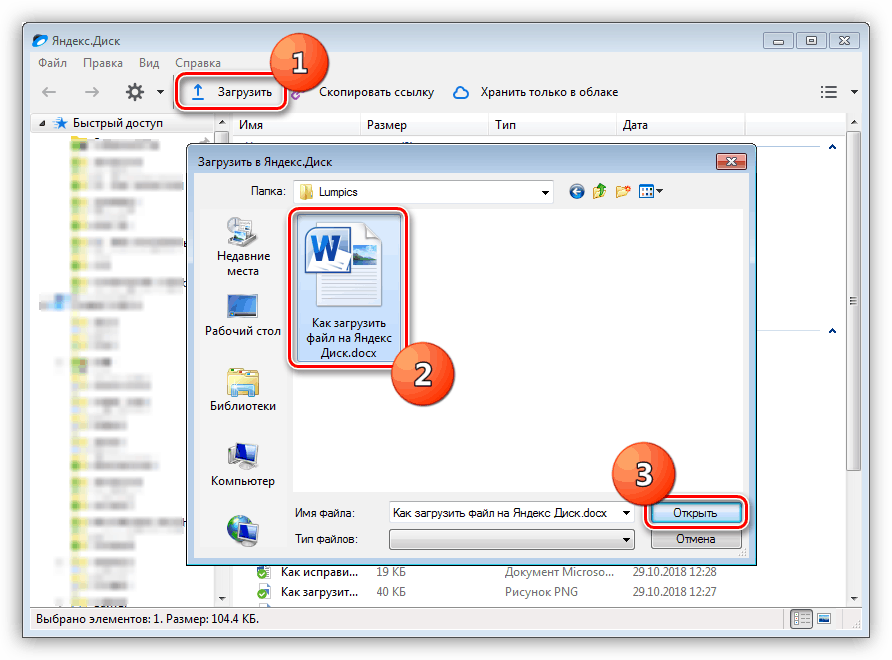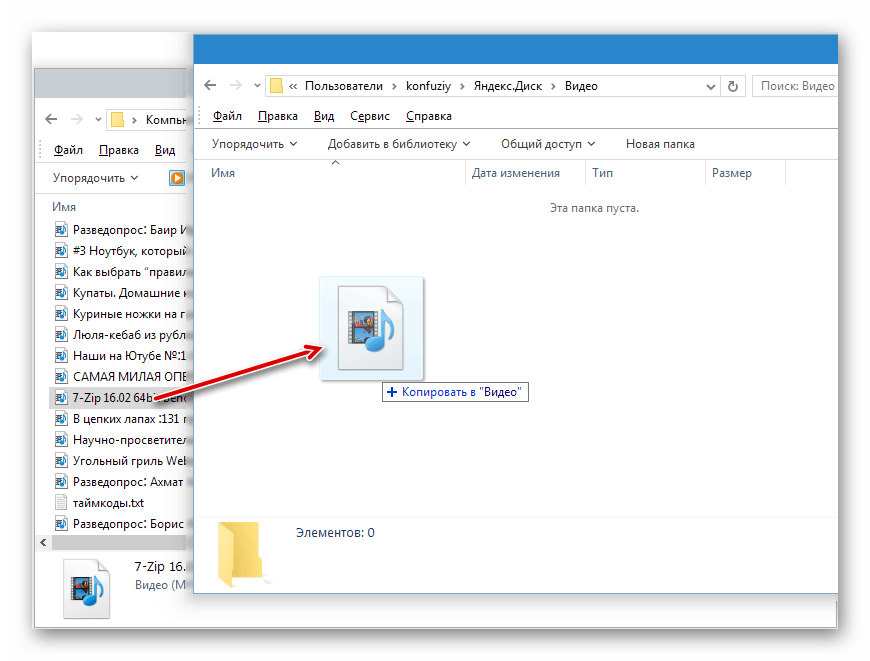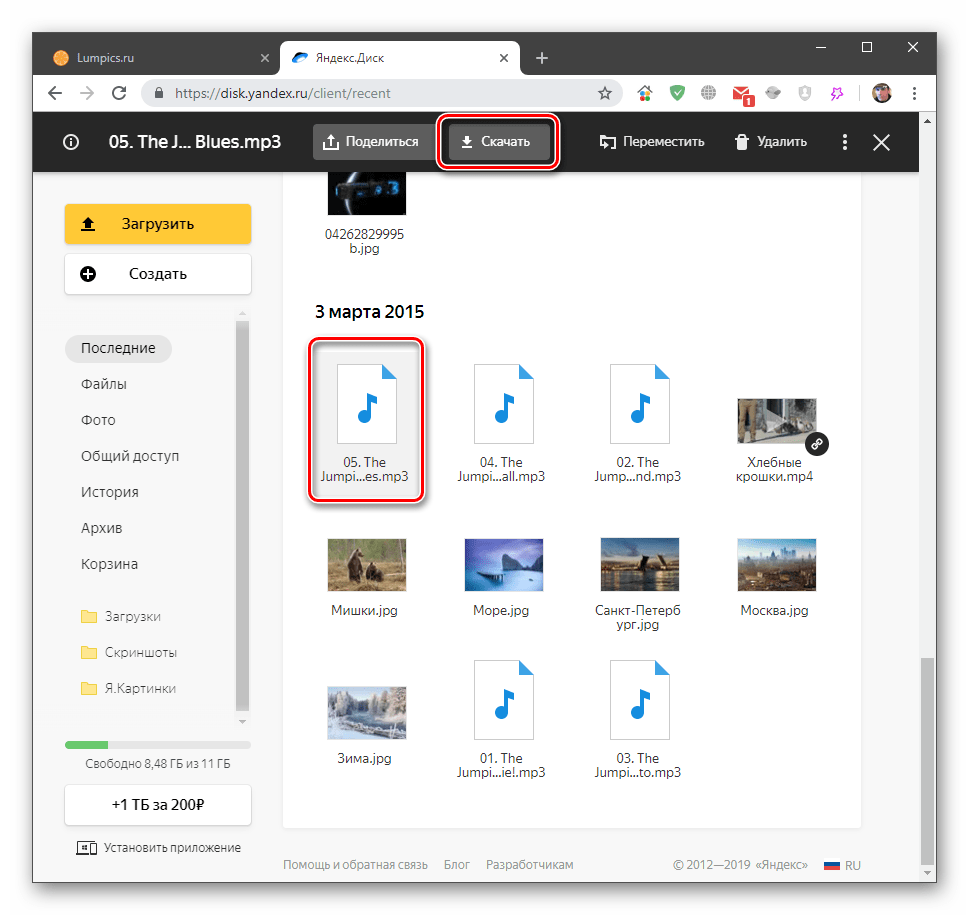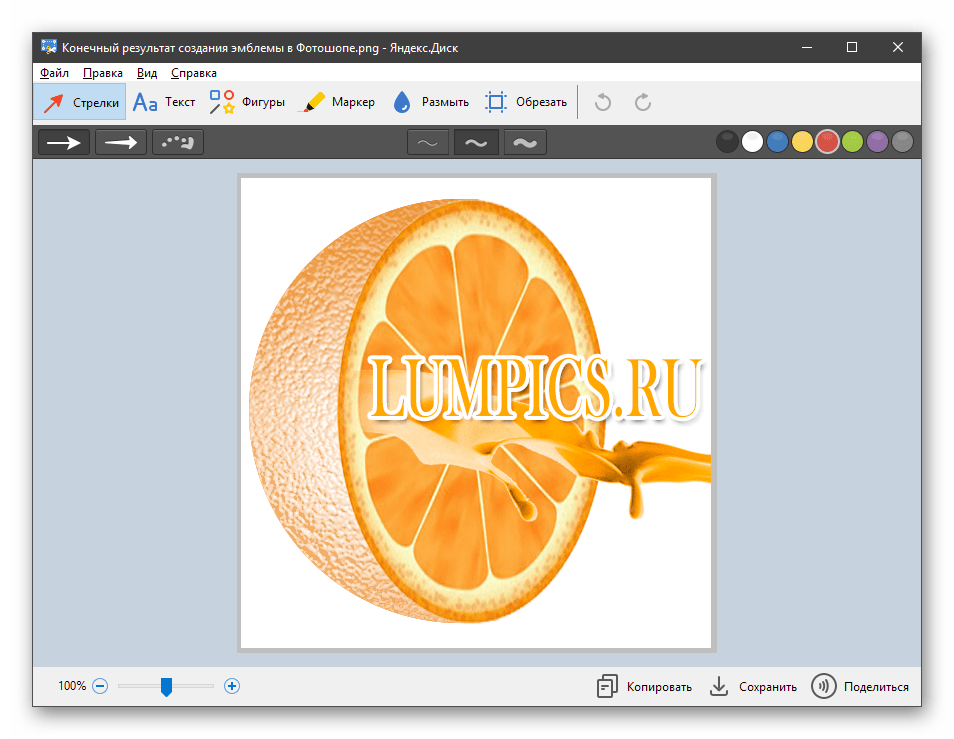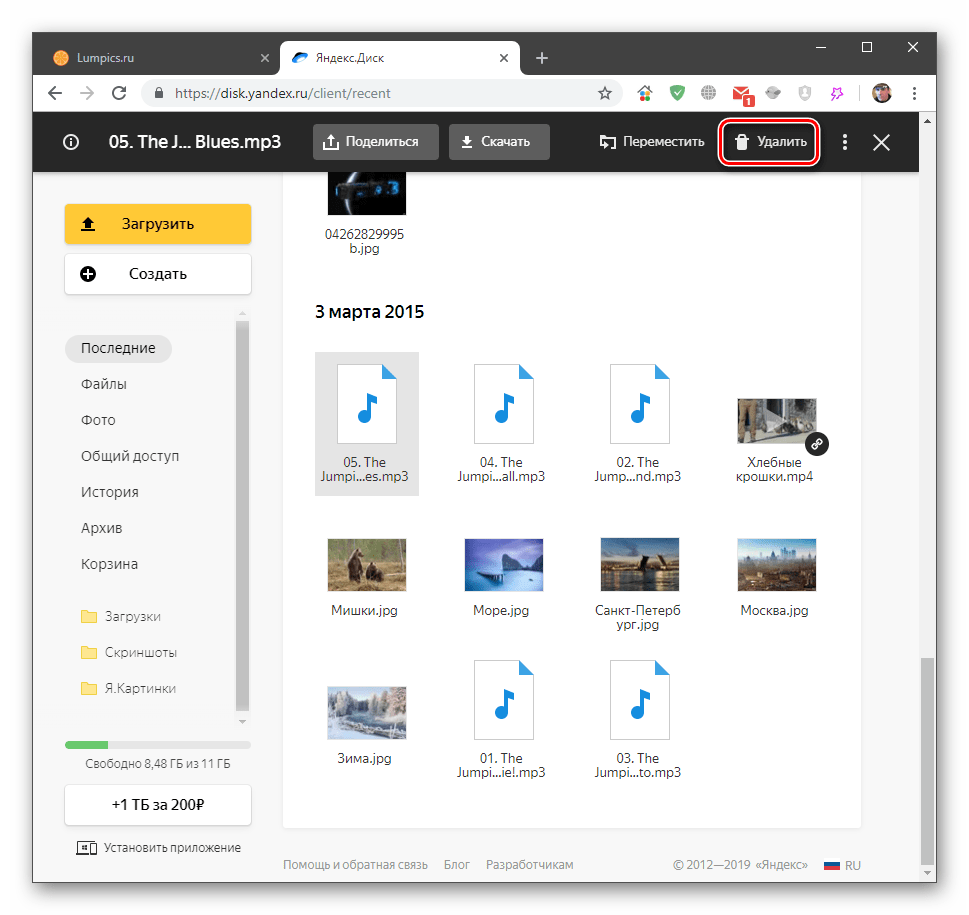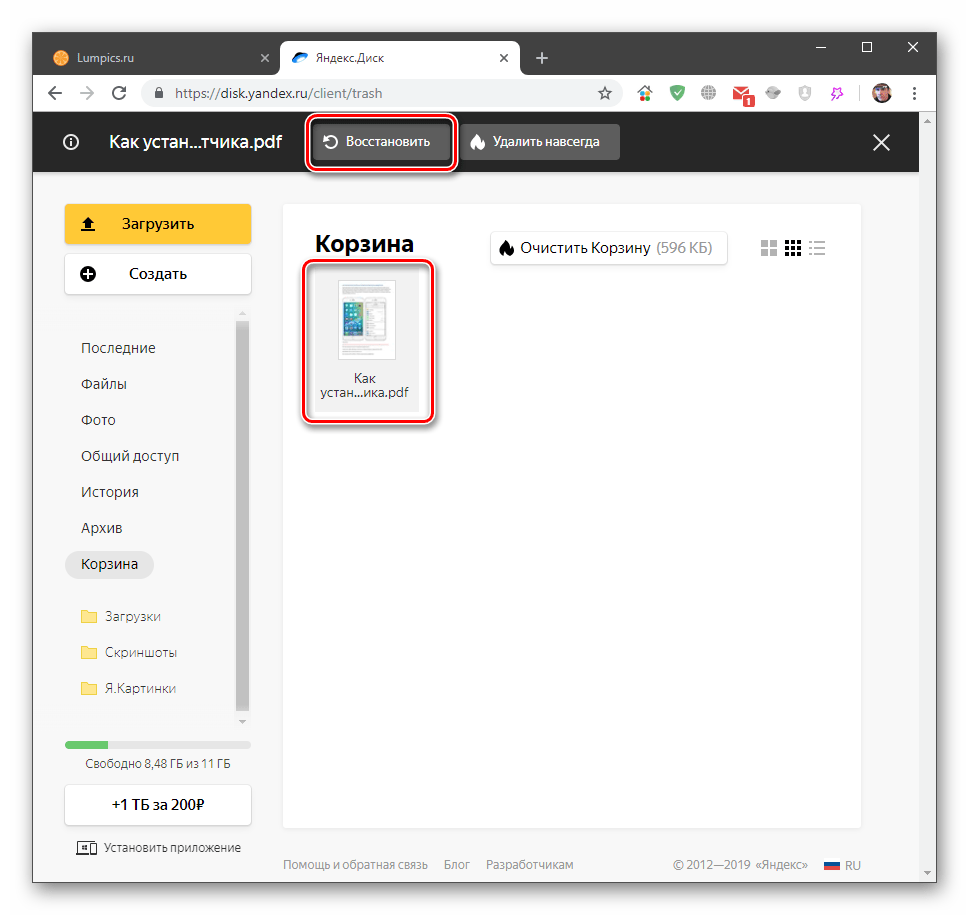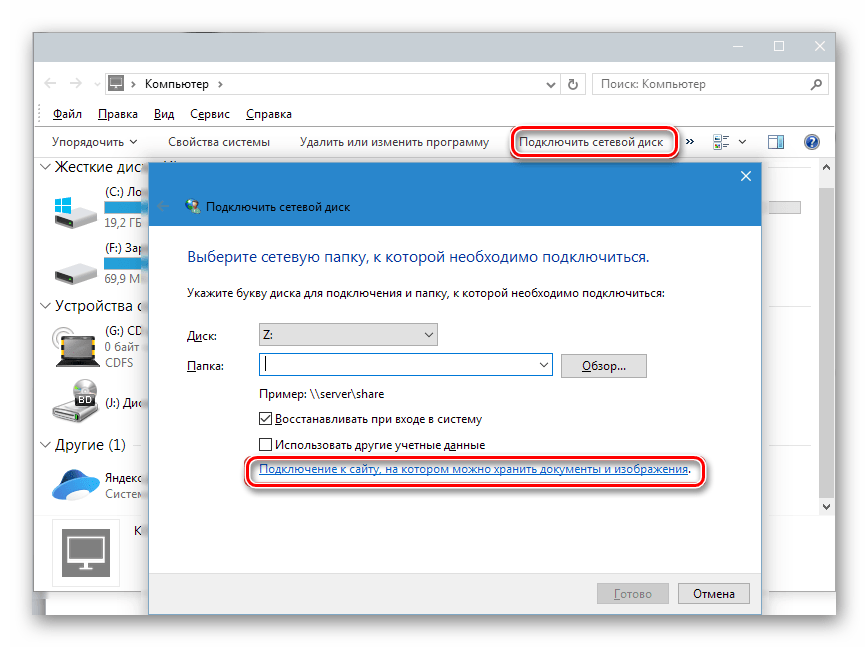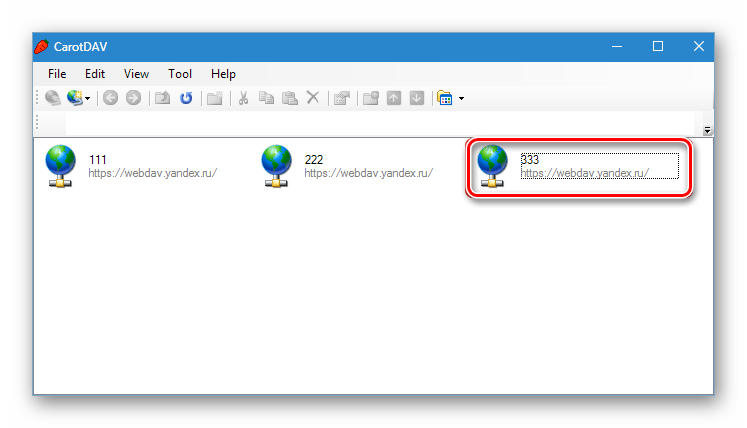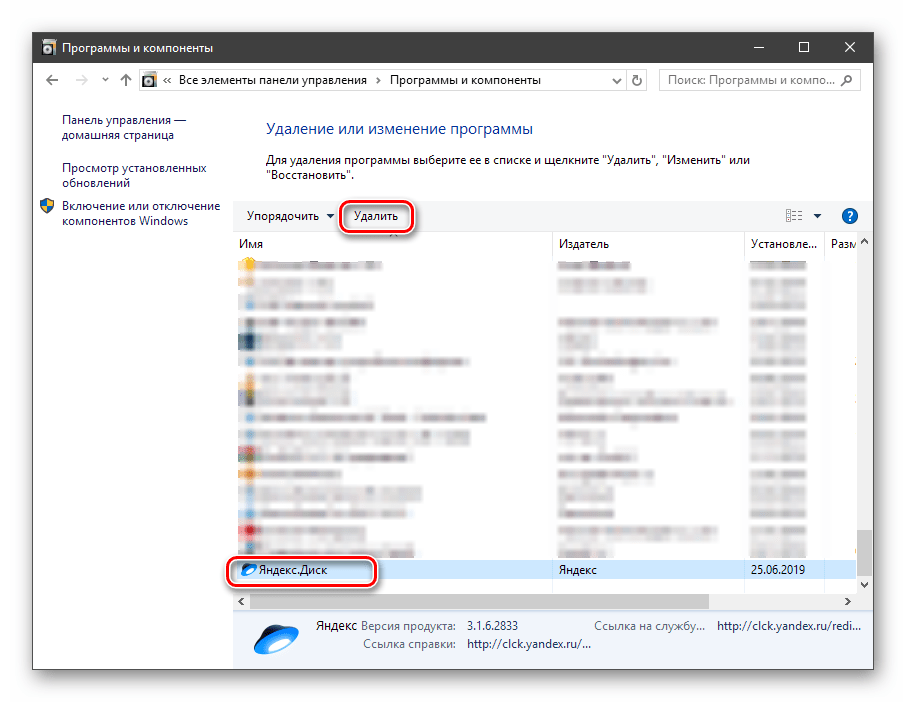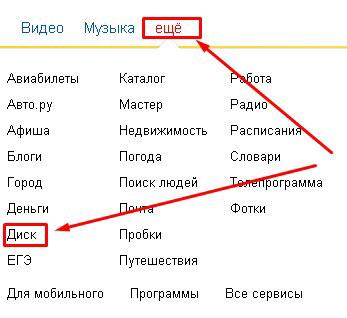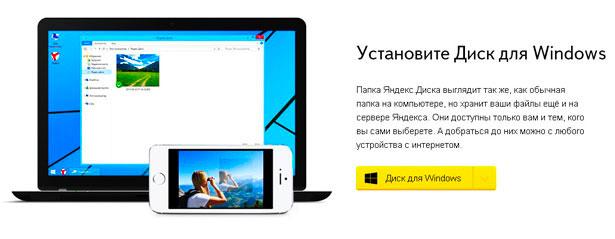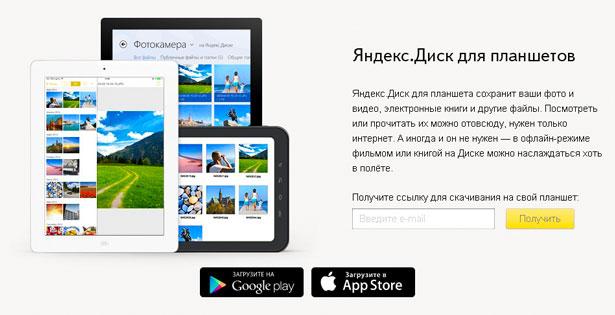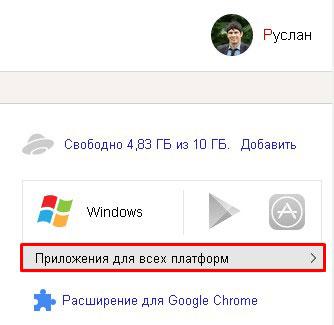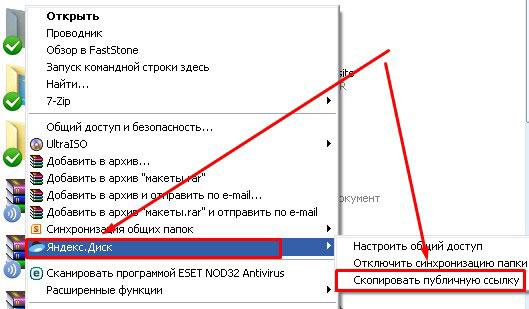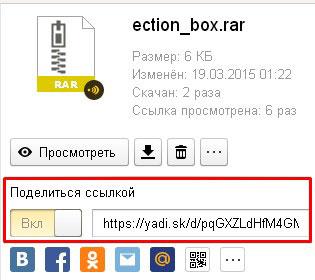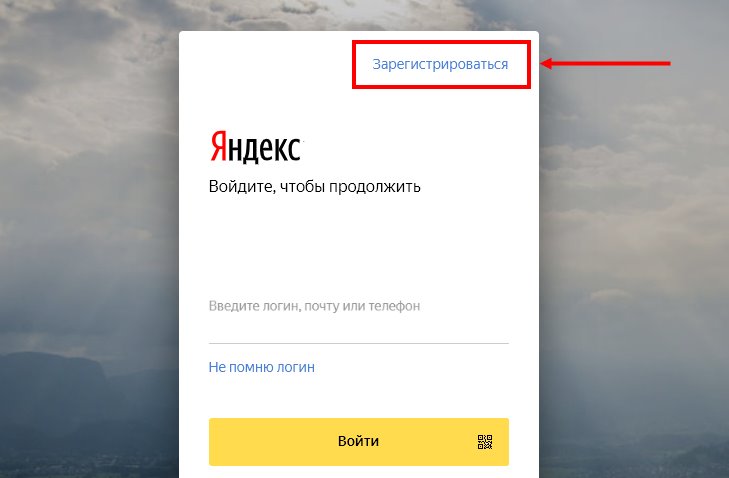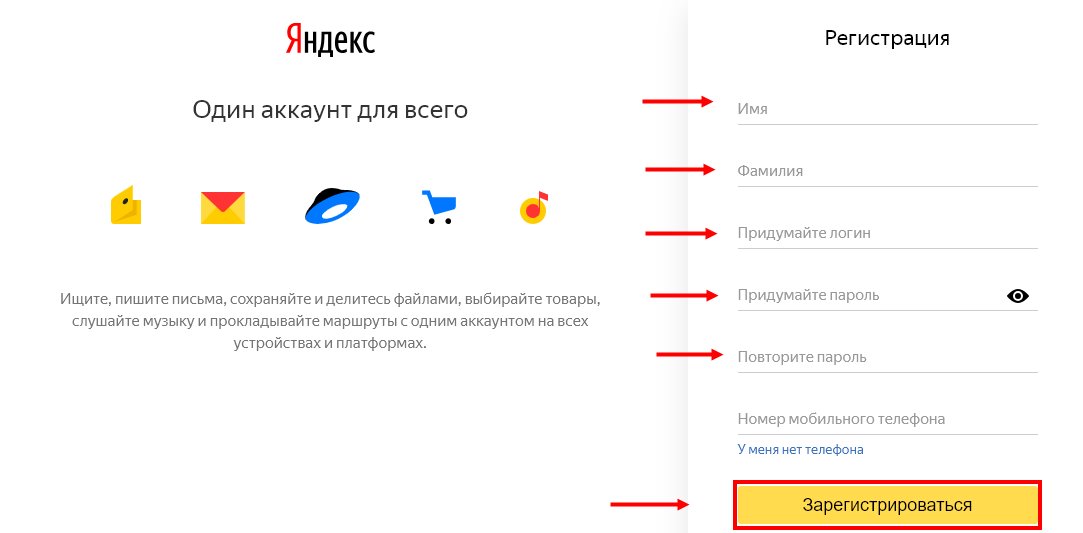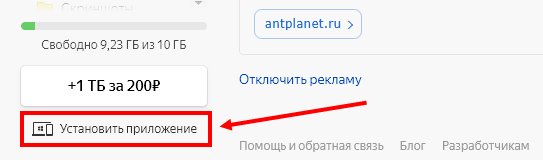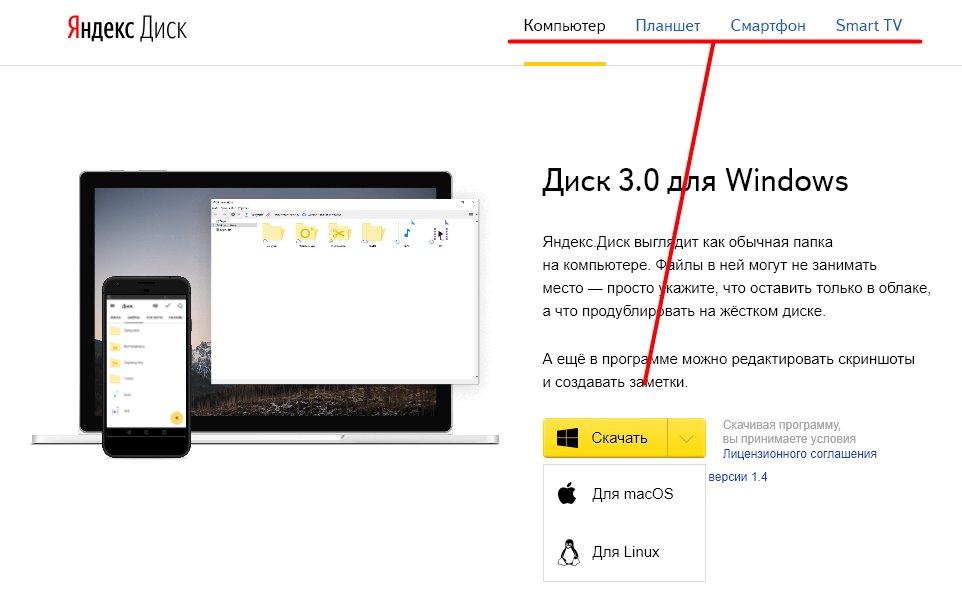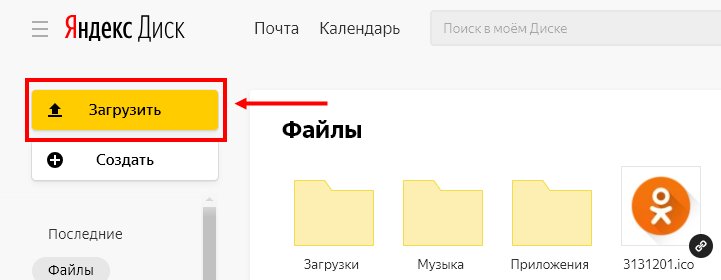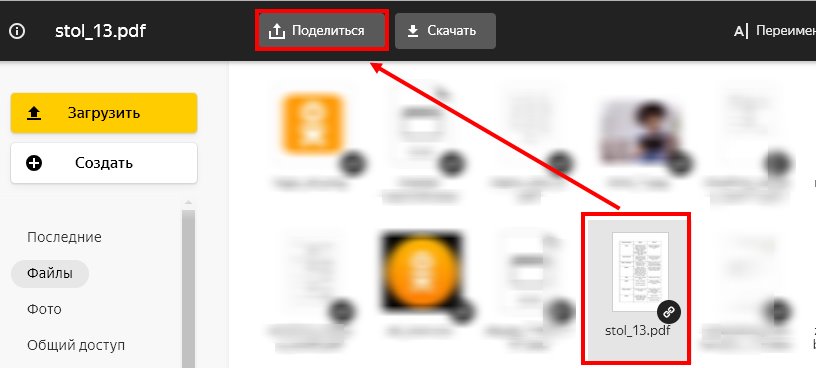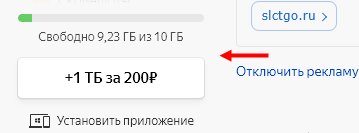From Wikipedia, the free encyclopedia
 |
|
| Developer(s) | Yandex |
|---|---|
| Initial release | April 2012; 10 years ago |
| Operating system | Microsoft Windows macOS Linux iOS Android Windows Phone Symbian |
| Available in | English, Russian, Turkish, Ukrainian |
| Type | Online backup service |
| License | Freeware |
| Website | disk.yandex.com |
Yandex.Disk (Russian: Яндекс.Диск) is a cloud service created by Yandex that lets users store files on “cloud” servers and share them with others online. The service is based on syncing data between different devices. Yandex.Disk was launched in English in June 2012.[1]
Features[edit]
Storage — users can upload and save files. There are no restrictions on the length of time files can be stored. All files are uploaded over an encrypted connection and are checked by an antivirus.
Syncing — files are synced between all the user’s internet-enabled devices either through the web interface or the Yandex.Disk mobile/desktop application.
Sharing — users can share file download links with others.
Preview — the built-in flash player lets people preview songs.
Integration with other Yandex services — lets people manage their files on other Yandex services such as Yandex.Mail and Yandex.Narod. All sent and received mail attachments are automatically placed in one folder and can easily be searched.[2]
WebDAV support — means that files can be managed with any application supporting the WebDAV protocol. The Yandex.Disk API can be used in any software program supporting WebDAV.[3]
Since October 18, 2019, Yandex.Disk has started throttling WebDAV, causing some clients to time out,[4] the official page redirects to the Yandex.Disk 3.0 client page, support writes:
“Yandex.Disk is a personal service that is not designed to be used as an infrastructure element. For such tasks, we have Yandex.Cloud«[5]
Supported platforms[edit]
Web version
Located inside Yandex.Mail under the “Files” tab.
Desktop application
There are applications available for the following operating systems:
- Windows XP SP3, Windows Vista, Windows 7, Windows 10
- macOS
- command line version for Linux
Mobile version
The mobile version is available as its own app for:
- iOS
- Android
The mobile app lets users view files on Yandex.Disk, upload files from their mobile device, download files for use offline and email file download links.[6]
Yandex.disk api[edit]
The Yandex.Disk API makes it easier to sync info between smartphones, tablet PCs, laptops and desktop computers.
The API lets developers:
- manage Yandex.Disk user files
- store files created by developers’ own software
- store application settings and use them on any internet-enabled device
The Yandex.Disk API Documentation was released on April 28, 2012.
Storage[edit]
The service is provided completely free of charge.
Everyone starts off with a free allowance of 10GB, which can be increased by 512 Mb increments by referring others[7] to an additional maximum of 10 GB for 20 GB in total. Also, additional storage can be paid for on a monthly or yearly basis.
Users can choose to enable device auto-uploads[8] using the Yandex.Disk App on Android and iOS for an additional 32 GB of free storage. This increases the maximum storage from 10 GB to 42 GB.
History[edit]
April 5, 2012 – the beta version of the service was launched.
May 3, 2012 – the first API and open source client are launched.
May 24, 2012 – a flash player was introduced to the web interface and a “Save to my Disk” button was added to the shared file page, which allows users to share files published by others to their account.
June 26, 2012 – English and Turkish versions available.
See also[edit]
- Yandex
- Cloud computing
- Comparison of file hosting services
- Comparison of online backup services
References[edit]
- ^ Lunden, Ingrid (5 April 2012). «Yandex.Disk Wants To Give iCloud, Skydrive and Dropbox A Run For Their Money In Russia — TechCrunch». Retrieved 9 September 2017.
- ^ Yandex Product Portfolio’s Replenishment: Yandex.Disk
- ^ Yandex.Disk API
- ^ One of the many threads discussing the problem
- ^ WebDAV page
- ^ Wauters, Robin (5 April 2012). «Yandex Beats Google To Cloud Storage Service Launch, Offers 10 GB». Retrieved 9 September 2017.
- ^ «Yandex.Disk storage space — Yandex.Disk. Help». Retrieved 5 September 2020.
- ^ «Download Yandex.Disk on your computer, smartphone and tablet».
External links[edit]
- Official website
From Wikipedia, the free encyclopedia
 |
|
| Developer(s) | Yandex |
|---|---|
| Initial release | April 2012; 10 years ago |
| Operating system | Microsoft Windows macOS Linux iOS Android Windows Phone Symbian |
| Available in | English, Russian, Turkish, Ukrainian |
| Type | Online backup service |
| License | Freeware |
| Website | disk.yandex.com |
Yandex.Disk (Russian: Яндекс.Диск) is a cloud service created by Yandex that lets users store files on “cloud” servers and share them with others online. The service is based on syncing data between different devices. Yandex.Disk was launched in English in June 2012.[1]
Features[edit]
Storage — users can upload and save files. There are no restrictions on the length of time files can be stored. All files are uploaded over an encrypted connection and are checked by an antivirus.
Syncing — files are synced between all the user’s internet-enabled devices either through the web interface or the Yandex.Disk mobile/desktop application.
Sharing — users can share file download links with others.
Preview — the built-in flash player lets people preview songs.
Integration with other Yandex services — lets people manage their files on other Yandex services such as Yandex.Mail and Yandex.Narod. All sent and received mail attachments are automatically placed in one folder and can easily be searched.[2]
WebDAV support — means that files can be managed with any application supporting the WebDAV protocol. The Yandex.Disk API can be used in any software program supporting WebDAV.[3]
Since October 18, 2019, Yandex.Disk has started throttling WebDAV, causing some clients to time out,[4] the official page redirects to the Yandex.Disk 3.0 client page, support writes:
“Yandex.Disk is a personal service that is not designed to be used as an infrastructure element. For such tasks, we have Yandex.Cloud«[5]
Supported platforms[edit]
Web version
Located inside Yandex.Mail under the “Files” tab.
Desktop application
There are applications available for the following operating systems:
- Windows XP SP3, Windows Vista, Windows 7, Windows 10
- macOS
- command line version for Linux
Mobile version
The mobile version is available as its own app for:
- iOS
- Android
The mobile app lets users view files on Yandex.Disk, upload files from their mobile device, download files for use offline and email file download links.[6]
Yandex.disk api[edit]
The Yandex.Disk API makes it easier to sync info between smartphones, tablet PCs, laptops and desktop computers.
The API lets developers:
- manage Yandex.Disk user files
- store files created by developers’ own software
- store application settings and use them on any internet-enabled device
The Yandex.Disk API Documentation was released on April 28, 2012.
Storage[edit]
The service is provided completely free of charge.
Everyone starts off with a free allowance of 10GB, which can be increased by 512 Mb increments by referring others[7] to an additional maximum of 10 GB for 20 GB in total. Also, additional storage can be paid for on a monthly or yearly basis.
Users can choose to enable device auto-uploads[8] using the Yandex.Disk App on Android and iOS for an additional 32 GB of free storage. This increases the maximum storage from 10 GB to 42 GB.
History[edit]
April 5, 2012 – the beta version of the service was launched.
May 3, 2012 – the first API and open source client are launched.
May 24, 2012 – a flash player was introduced to the web interface and a “Save to my Disk” button was added to the shared file page, which allows users to share files published by others to their account.
June 26, 2012 – English and Turkish versions available.
See also[edit]
- Yandex
- Cloud computing
- Comparison of file hosting services
- Comparison of online backup services
References[edit]
- ^ Lunden, Ingrid (5 April 2012). «Yandex.Disk Wants To Give iCloud, Skydrive and Dropbox A Run For Their Money In Russia — TechCrunch». Retrieved 9 September 2017.
- ^ Yandex Product Portfolio’s Replenishment: Yandex.Disk
- ^ Yandex.Disk API
- ^ One of the many threads discussing the problem
- ^ WebDAV page
- ^ Wauters, Robin (5 April 2012). «Yandex Beats Google To Cloud Storage Service Launch, Offers 10 GB». Retrieved 9 September 2017.
- ^ «Yandex.Disk storage space — Yandex.Disk. Help». Retrieved 5 September 2020.
- ^ «Download Yandex.Disk on your computer, smartphone and tablet».
External links[edit]
- Official website
 |
|
| Тип |
Облачное хранилище данных |
|---|---|
| Разработчик |
Яндекс |
| Операционная система |
кроссплатформенная |
| Языки интерфейса |
Русский |
| Бета-версия |
0.6.0 сборка 3190 beta |
| Лицензия |
Freeware |
| Сайт |
disk.yandex.ru |
Яндекс. Диск — облачный сервис, принадлежащий компании Яндекс, позволяющий пользователям хранить свои данные на серверах в облаке и делиться ими с другими пользователями в Интернете. Работа построена на синхронизации данных между различными устройствами. В мае 2012 года регистрация новых пользователей была доступна только по приглашениям[1]. В настоящее время регистрация пользователей доступна всем.
Содержание
- 1 Возможности
- 2 Основные платформы
- 3 Хранение
- 4 История
- 4.1 2012 год
- 5 Перспективы
- 6 См. также
- 7 Примечания
- 8 Ссылки
Возможности
 |
 |
|
|
Скриншот главной страницы сервиса |
и программы для просмотра документов |
- Хранение файлов неограниченное время.
- Передача файлов по зашифрованному соединению.
- Проверка файлов антивирусом.
- Синхронизация файлов между всеми устройствами пользователя.
- Обмен ссылками на загруженные файлы.
- Встроенный в веб-версию flash-плеер для воспроизведения музыки.
- Просмотр документов формата Microsoft Office.
- Управление файлами, размещенными пользователем на сервисах (Яндекс.Почта, Яндекс.Народ).
- Поиск любых отправленных или полученных почтовых вложений.
- Управление файлами с помощью любых программ, которые используют протокол WebDAV через API Яндекс. Диска[2].
- Возможность открыть доступ к целым папкам созданных в Я.Диске[3].
Основные платформы
- Web-версия. Находится внутри Яндекс.Почты, вкладка «Файлы».
- Десктопный клиент для Windows XP/Vista/7/8[4], MacOS X.
- Мобильная версия для iOS и Android.
- Также есть доступ по WebDAV.
Хранение
Сервис полностью бесплатен[5]. По умолчанию предоставляются 3 ГБ пространства, которые можно расширить до 10 ГБ[6]. Приглашая друзей, можно увеличить доступное пространство до 20 ГБ[7]. Пользователи, которые активно использовали Чат в веб-интерфейсе Яндекс. Почты, автоматически получили дополнительно 10 ГБ места на Яндекс. Диске, когда Чат из почты был убран[8].
История
2012 год
- 5 апреля 2012 года запущена бета-версия сервиса[9].
- 3 мая 2012 года появилось первое API и первый open-source клиент[10].
- 24 мая 2012 года появился flash-плеер в веб-интерфейсе и на странице опубликованного файла, кнопка «Сохранить на мой Диск», которая позволяет положить на свой Диск опубликованный кем-то другим файл[11].
- 22 августа Внутри сервиса стало возможно просматривать документы формата Microsoft Office и Adobe Reader.
- 6 сентября Сервис Яндекс.Диск стал общедоступным и не требующим инвайта для регистрации[12].
- 9 ноября Выпущен клиент для платформы Windows 8.
- 22 ноября Стало возможным использовать общие папки для совместной работы и обмена файлами[13].
- 29 ноября Теперь музыкальные треки с Яндекс.Диска стали доступны для прослушивания в Яндекс.Музыке.
- 4 декабря Яндекс.Диск предоставил возможность пользователям ОС Symbian перенести на другой телефон(с ОС Android) контакты, SMS, историю звонков и закладки браузера[14].
- 11 декабря Было произведено обновление программы для операционной системы iOS. В данном обновлении реализована подержка iPad.
- 21 декабря С помощью Яндекс.Диска стало возможным переносить данные телефона на смартфон на базе Android.
- 22 декабря Выпущена версия 0.6.0 в которой появились уведомления программы о событиях в общих папках. В версии для Windows 8 появилась поддержка общих папок.
Перспективы
|
|
В этом разделе не хватает ссылок на источники информации.
Информация должна быть проверяема, иначе она может быть поставлена под сомнение и удалена. |
- Интеграция с сервисами Яндекса: Фотки, Видео, Музыка.
- Поддержка версионности файлов.
- Просмотр медиаконтента и офисных документов.
Со временем Яндекс.Диск полностью заменит файловый хостинг, встроенный в Яндекс.Народ.
См. также
- Облачные вычисления
- Удалённое резервное копирование данных
Примечания
- ↑ Сергей и Марина Бондаренко. «Яндекс.Диск»: синхронизация — это модно!. 3DNews (13 апреля 2012). Проверено 17 апреля 2012.
- ↑ Тарас Мищенко. Обзор «Яндекс.Диск»: новый главный конкурент Dropbox?. ITC.ua (9 апреля 2012). Архивировано из первоисточника 18 сентября 2012. Проверено 17 апреля 2012.
- ↑ Общие папки в Я.Диске
- ↑ Яндекс.Диск для Win8
- ↑ «Яндекс» запустил облачное файлохранилище
- ↑ Переменная облачность
- ↑ Яндекс. Диск: вход свободный
- ↑ Яндекс закрывает Чат в Я.Почте и дарит взамен 10 гигов к Диску
- ↑ Яндекс.Диск — полетели! — Блог Яндекса — я.ру
- ↑ Яндекс.Диск открывает API — Блог Яндекса — я.ру
- ↑ Бортовой журнал Яндекс.Диска, день 48-й — Блог Яндекс.Почты — я.ру
- ↑ Яндекс.Диск: Вход свободный — Блог Яндекс.Почты — я.ру
- ↑ Общие папки в Яндекс.Диск
- ↑ Яндекс.Диск поможет переехать из Symbian на Android
Ссылки
- Яндекс. Диск
| |
|
|---|---|
| Поисково-информационные | Поиск · Видео · Музыка · Карты · Народная карта · Панорамы · Пробки · Новости · Каталог · Маркет · Авто · Работа · Недвижимость · Услуги · Словари · Перевод · Расписания · Афиша · Погода · Телепрограмма · Книги · Время |
| Персональные и развлекательные сервисы |
Почта · Фотки · Диск · Народ · Мой Круг · Я.ру · Деньги · Каталог виджетов · Открытки · Мои находки · Видео · Закладки · Новостные подписки |
| Вебмастеру | Метрика · Почта для домена · Рекламная сеть · Яндекс.Вебмастер · Поиск для сайта · Яндекс.Танк |
| Реклама | Директ |
| Программы | Персональный поиск · Я.Онлайн · Яндекс.Интернетометр · Punto Switcher · Яндекс.Браузер |
| Яндекс.Нано | Ответы · Календарь · Лента |
| Корпоративные продукты | Яндекс.XML · Яндекс.Сервер |
| Прочее | ГИС Технологии |
| Список всех продуктов |
НЛО — символ Яндекс.Диска
Яндекс.Диск — сервис от Яндекса, предоставляющий определенное дисковое пространство на удаленном сервере для файлообмена.
[править] Описание
Работал в тестовом режиме до мая 2012 года (регистрация только по приглашениям), сейчас доступен всем пользователям Яндекса.
Является практически полным аналогом Google Drive. Работает с аккаунта в Яндексе, после постановки программы на компьютер пользователя появляется виртуальный диск, файлы в котором синхронизируются с облаком. Файлам и папкам можно добавить web-адреса, по которым на них можно ссылаться в Интернете. Файлы хранятся в специальном облаке Яндекса.
После правильной установки виртуальный диск появляется в разделе Favourites проводника Windows, что обеспечивает быстрый и удобный доступ.
В виртуальном хранилище возможно использовать иерархию папок-файлов, как на обычном жестком диске. По умолчанию создаются папки Документы, Загрузки, Музыка.
Каждый пользователь Яндекса по умолчанию имеет дисковое пространство в размере 10 Гб. За приглашение на сервис друзей можно получить по 512 Мб за человека (всего до 10 Гб дополнительно), за различные акции с партнерами Яндекса — 50 Гб (за использование чата в почте, за подписку на Яндекс.Музыка). Также можно расширить пространство за плату:
- 10 Гб — 30 рублей,
- 100 Гб — 150 рублей,
- 1 Тб — 900 рублей.
Есть приложения для работы с Яндекс.Диском на мобильных платформах.
[править] Ссылки
- https://disk.yandex.ru/
Диск 3.0 для Windows
Яндекс Диск выглядит как обычная папка на компьютере. Файлы в ней могут не занимать место — просто укажите, что оставить только в облаке, а что продублировать на жёстком диске.
А еще в программе можно снимать и редактировать скриншоты.
Скачать для Windows
Скачивая программу, вы принимаете условия Лицензионного соглашения
Скачать для MacOS
Скачать для Linux
Безлимитное хранилище для фото и видео с телефона
С автозагрузкой фото и видео с телефона будут сразу загружаться на Диск, не занимая основное место.
©
2012
–2023
ООО «Яндекс»
Яндекс Диск – один из самых популярных облачных сервисов в Рунете. На Диске могут храниться Ваши файлы, кроме того, ПО сервиса позволяет делиться ссылками с друзьями и коллегами, создавать и редактировать документы. В этой статье мы приведем подробные инструкции по работе с сервисом.
Яндекс предоставляет пользователям дисковое пространство для хранения любых файлов — изображений, документов, архивов и прочих. Далее мы рассмотрим основные функции программного обеспечения сервиса и ознакомимся с его возможностями.
Регистрация
Прежде чем начать работать с облачным хранилищем, его необходимо зарегистрировать. Процедура простая: достаточно завести почтовый ящик на Яндексе. Если у вас уже есть такая почта, то доступ к сервису дается автоматически.
Подробнее: Регистрация Яндекс Диска
Приложение
Для упрощения работы с хранилищем разработчики Яндекса создали специальное приложение, позволяющее оперировать файлами на Диске прямо с локального компьютера. Приложение создает особую папку, которая является своеобразным мостом между ПК и Диском. Благодаря нему можно закачивать, скачивать и удалять файлы из облака.
Подробнее: Как создать Яндекс Диск
Принципы работы
Облачные хранилища плотно вошли в нашу жизнь, но мало кто задумывается над тем, как они функционируют. Что же «там» внутри? Из этой статьи Вы узнаете о принципах работы облачных хранилищ в общем, и Яндекс Диска в частности.
Подробнее: Как работает Яндекс Диск
Объем дискового пространства
Яндекс Диск является бесплатным сервисом, но до определенного предела. Без дополнительной оплаты пользователю доступно 10 ГБ места на серверах облачного центра. Правда, существуют способы увеличить выделенный объем — как платные, так и бесплатные.
Подробнее: Какой размер Яндекс Диска дается пользователю
Настройки
Перед работой любое приложение нуждается в настройке. Статья, доступная по ссылке ниже, посвящена параметрам программы Яндекс Диск.
Подробнее: Как настроить Яндекс Диск
Синхронизация данных
Приложение Яндекс Диск автоматически закачивает все файлы, попавшие в специальную папку, на сервер Диска и все Ваши устройства, на которые оно установлено. Также файлы, загруженные на странице сервиса, закачиваются в эту папку на ПК.
Подробнее: Синхронизация данных на Яндекс Диске
Загрузка файлов
Для того чтобы работать с облаком, необходимо знать, каким образом в него закачиваются файлы и папки. Вариантов загрузки несколько и все они предельно просты.
Подробнее: Как загрузить файл на Яндекс Диск
Загрузка видео
Популярность видеоконтента уже набрала бешеные обороты. Многие хостинги позволяют держать у себя видеоролики. Не отстает и Яндекс Диск. Прочитав статью, вы узнаете, как загружать видео в облако.

Подробнее: Как загрузить видео на Яндекс Диск
Скачивание файлов
Загрузили файлы на Диск, а дальше что? Как их оттуда скачать? Да очень просто. Для этого можно воспользоваться веб-интерфейсом или приложением от Яндекса. Скачивать можно как отдельные файлы, так и целые папки, которые перед загрузкой упаковываются сервером в архив.
Подробнее: Как скачивать с Яндекс Диска
Создание скриншотов
Помимо хранения и редактирования документов, программа Яндекс Диск умеет создавать скриншоты. Скриншотер оснащен самыми необходимыми функциями и удобным редактором.
Подробнее: Создание скриншотов через Яндекс Диск
Поиск файлов
Со временем количество файлов в хранилище превысит все разумные пределы. Поиск нужной информации может отнять довольно много времени и нервов. Данная статья расскажет, как легко отыскать файлы в облаке.
Подробнее: Как сделать поиск файлов на Яндекс Диске
Очистка Диска
Как и на любом диске, в хранилище накапливаются ненужные файлы. Особенность хлама такова, что он обычно занимает больше места, чем полезные вещи. Изучив представленный материал, вы научитесь избавляться от ненужных данных на Диске.
Подробнее: Как очистить Яндекс Диск
Восстановление
Сервис хранит в разделе «Корзина» на нашем Диске все удаленные файлы. Статья, доступная по ссылке ниже, расскажет о том, как вернуть (вдруг) удаленные документы.
Подробнее: Как восстановить Яндекс Диск
Подключение сетевого диска
Не всегда удобно хранить распухшую папку Яндекс Диска на компьютере. Решение простое: подключить облако, как сетевой диск. Теперь на компьютере отображаются только ярлыки, а они почти ничего не весят.
Подробнее: Как подключить Яндекс диск как сетевой диск
Подключение через WebDAV-клиент
Небольшой хак по Яндекс Диску. Помните про 10 ГБ? Так вот, по той же технологии (сетевой диск) можно подключить неограниченное количество аккаунтов Яндекс Диска. Для этого необходимо воспользоваться программой-клиентом.
Подробнее: Подключение к Яндекс Диску через WebDAV-клиент
Удаление
Не нуждаетесь более в присутствии программы Яндекс Диск на компьютере? Вот вам урок по корректному удалению приложения.
Подробнее: Как удалить Яндекс Диск с компьютера
После изучения всех материалов, посвященных Яндекс Диску, вы станете доктором облачных наук (надеемся).
Мы рады, что смогли помочь Вам в решении проблемы.
Опишите, что у вас не получилось.
Наши специалисты постараются ответить максимально быстро.
Помогла ли вам эта статья?
ДА НЕТ
Автор Валерий Литвиненко На чтение 7 мин Просмотров 27.3к. Опубликовано 8 февраля, 2019
Здравствуйте, дорогие друзья! Хотите огромное, надежное и, что самое главное, бесплатное хранилище для ваших файлов (фоток, музыки, фильмов)? Сегодня у меня для вас обзор великолепного сервиса от компании Яндекс. Вы узнаете, что такое Яндекс Диск, и как с ним работать!
Зачем это вообще надо?
У каждого из нас есть десятки и сотни гигабайт дискового пространства на компьютере или смартфоне. Сейчас никого не удивишь винчестером на один терабайт или встроенной памятью в 64 гигабайта на смартфоне. Но эти постоянные устройства хранения информации имеют несколько недостатков:
● Внутренние и внешние жесткие диски — физические. А это значит, что их могут украсть, они могут выйти из строя, вы банально можете пролить кофе на них, и в сервис-центре скажут, что восстановление невозможно.
● Они стоят денег и очень часто выходят из строя. Я уже не раз сталкивался с тем, что внешние винчестеры от известной компании Western Digital выходят из строя. И это как бы нормально, ведь мы все привыкли к тому, что ломаются холодильники, стиральные машинки и видеокамеры. Но в этом случае мы просто покупаем новое устройство, а в случае с жестким диском теряем информацию.
● Главный, как по мне, недостаток — это то, что винчестер не возьмешь с собой. Да, еще лет 10-15 назад было принято таким образом делиться фильмами или музыкой, но сейчас никто с собой такие «кирпичи» не носит!
Проблемы хранения и переноса информации решает Яндекс диск! Сначала поделюсь с вами инструкцией по применению, а потом подробнее расскажу о возможностях:
● Зайдите на главную страницу Яндекса, там вы обязательно увидите ссылку «Диск». Нажмите на нее, и вы попадете на главную страницу проекта. Моим украинским подписчикам хочу посоветовать прочитать один из моих постов, я уже много раз рассказывал о том, как получить доступ к заблокированным в Украине веб-сайтам. Придется воспользоваться либо специальным расширением, либо браузером Tor, есть и другие способы.
● Попали на диск — и перед вами появится красивая оранжевая кнопочка «Завести диск». Смело нажимайте!
И тут — два варианта. Если вы еще не являетесь пользователем Яндекса, вам предложат создать аккаунт, то есть, просто зарегистрировать почту. Если же аккаунт вы создали когда-то в прошлом, значит, и эта функция у вас тоже есть, просто вы об этом не знали.
Смысл этого сервиса очень простой: вам предоставляется огромная виртуальная папка размером 10 Гигабайт. Но хранится она не на вашем компьютере, а на серверах Яндекса. И как им пользоваться, этим диском? — можете подумать вы! Да очень просто! Загружайте и скачивайте файлы.
Но вы можете сказать, что это не очень удобно, ведь в этом случае придется пользоваться интерфейсом Яндекса… Соглашусь с вами, но лишь частично!
Дело в том, что Яндекс предоставляет возможность скачать на компьютер специальную программу под названием Диск 3.0 для Windows (это мне такое предлагают, а вам — предложат другую, в зависимости от вашей операционной системы).
Так вот, эта программа создает на вашем компьютере дополнительную папку. Вы можете даже не замечать и не знать, что эта папка физически расположена не у вас, а на серверах Яндекса.
С помощью синхронизации файлы перекидываются с вашего компьютера на облачное хранилище и обратно. Таким образом, вы получаете 10 гигабайт дискового пространства, которые якобы расположены на вашем компьютере, но на самом деле никакого места они не занимают.
Это все — абсолютно бесплатно! Вы можете хранить видео, музыку, скриншоты, скачать игры. В общем, такой способ — это расширение объема вашего жесткого диска. Причем работает это и для компьютера, и для смартфона. А если так в целом, то эта функция — для вашего аккаунта в Яндексе, вне зависимости от того, какое устройство для входа в него вы используете.
Специальные возможности Яндекс Диска
10 гигабайт в современном мире — объем очень небольшой. И для чего он нужен в эру Ютуба и Вконтакте, которые предоставляют возможность абсолютно бесплатно хранить неограниченные объемы фото и видео?
Дело в том, что с помощью этого диска вы получаете отличные возможности распространения файлов. Например, вы можете создать публичную ссылку для какого-то ресурса: просто закачайте документ Word или Excel, создайте публичную ссылку и перешлите своему другу или знакомому. Он без труда скачает, не придется пользоваться вложениями.
Я как-то пересылал своему знакомому важные файлы о Navdrawer через Skype, думал, они сохранятся в истории. А они через три месяца удалились — Skype подчистил. Если бы я использовал Яндекс Диск, то они бы до сих пор хранились, и я бы без труда их нашел.
Я часто переписываюсь с фрилансерами, и заметил, что в последнее время многие используют Яндекс Диск как место хранения их портфолио. Ладно, еще статья, ее можно переслать во вложении вместе с обычным и-мейлом, а вот видео или аудиофайл? Они занимают много места!
Как расширить, сколько стоит?
С распространением файлов, публичными ссылками и прочими средствами общения мы разобрались. Мне вот пришла в голову следующая мысль… А зачем вообще нужны внешние жесткие диски? Может, лучше расширить объем Яндекс Диска до терабайта? Это платно! Давайте с вами посчитаем, сколько это стоит!
● С одной стороны, мы имеем внешний жесткий диск фирмы Western Digital объемом 1 терабайт под названием WD Blue [WD10EZEX], его цена 3250 рублей, гарантия — 2 года.
● С другой, мы можем купить тот же самый 1 терабайт у Яндекса за 167 рублей в месяц. Давайте разделим 3250 на 167, мы получим 19,5 месяцев, то есть полтора года. Я бы сказал, что физический носитель от Western Digital все-таки выгоднее. Но не будем забывать, что когда мы покупаем внешний носитель, то, как правило, заполняем его постепенно, не сразу.
Обратите внимание на объем своего жесткого диска или внутренней памяти на смартфоне, правда, много-много гигабайт свободны?
Так вот, в случае с Яндексом вы можете постепенно покупать дисковое пространство, допустим, по 100 Гигабайт.
Я не буду утомлять вас дальнейшими расчетами. Скажу просто, что покупка внешнего «харда» обойдется примерно в столько, во сколько покупка дискового пространства у Яндекса где-то на пять лет. Я имею в виду обычное использование — так как я обычно использую, то есть, не просто складирую, а еще и расчищаю время от времени.
Подобные расчеты могут побудить вас к отказу от использования внешних носителей, и вы можете сами убедиться, что в этом есть смысл. Зайдите на свою страницу сервиса, и вы увидите, что они часто распространяют промокоды, устраивают акции, и в целом весьма поощряют к плавному переходу на виртуальные носители для хранения информации.
Кстати, недавно прочитал замечательную книгу «Миллиарды» Ксении Шокиной. Книга очень понравилась, она с одной стороны мотивационная, а с другой там дается много секретов, как заработать приличные деньги и как их приумножить!
Надеюсь, данная статья поможет вам упорядочить работу с файлами и даже сэкономить деньги, если вы заядлый киноман или меломан, или же храните другие файлы.
Поделитесь ссылочкой на этот пост со своими друзьями, я же с вами прощаюсь.
До новых встреч!
«Яндекс» или яндекс
Как правильно пишется?
Оба варианта написания этих слов будут правильными – «Яндекс» и яндекс.
Правило написания слова
Написание этого слова регулируется правилом написания собственных наименований интернет-ресурсов и веб-сервисов в русском языке. В соответствии с ним слово «Яндекс» пишется с большой буквы и в кавычках, как и другие наименования: «Рамблер», «Гугл», «Фейсбук», «ВКонтакте». Для передачи на письме разговорной речи допускается написание таких наименований с маленькой буквы и без кавычек.
Примеры
- Я вчера нашел очень интересную статью в яндексе.
- Поисковая система «Яндекс» популярна в России.
- В «Яндекс» – браузере работать не так удобно, как в Опере.
Здравствуй, мой читатель! Каждый активный пользователь компьютера и сети интернет рано или поздно сталкивается с проблемой хранения материалов.
Кто-то скажет, что можно приобрести флешку и постоянно иметь ее при себе. Но согласитесь, это очень неудобно. И зачем тратиться на покупку? Прежде всего, существует огромная вероятность ее потерять, чего никак нельзя допустить.
Сегодня хочу рассказать, как можно решить данную проблему с помощью сервиса Яндекс.Диск.
Что это и для чего
Первый вопрос, на который я хочу ответить: что такое Yandex.Disk. Он представляет собой относительно новую технологию хранения данных. На сегодняшний день сервисы такого направления становятся все более популярными. И это не удивительно. Ведь вопрос, как увеличить память на компьютере, при этом исчезает.
Просто размещаем необходимые документы, альбомы, картинки, фотографии в облачном хранилище и можем пользоваться ими в любом удобном месте при условии наличия сети интернет. При современных условиях это не так уж и сложно. Сегодня доступ к Глобальной паутине есть на работе, дома и даже в дороге.
Думаю теперь ясно, для чего нужен Яндекс.Диск? Самое главное, такой принцип хранения является бесплатным и не имеет временного ограничения.
Регистрация
Я думаю, что мне удалось убедить каждого в удобстве сервиса. Осталось решить, как настроить и как пользоваться Яндекс.Диском. После того, как вы зарегистрируетесь, вам станет доступно множество возможностей.
Для того, чтобы зарегистрироваться и войти, нужно иметь почтовый ящик Yandex (я думаю, он есть у большинства, но если это не так, тогда придется его создать). На самой процедуре регистрации останавливаться не буду.
После ввода логина и пароля от ящика нажимайте «Войти». В верхнем меню найдите надпись «Диск» и нажмите на нее.
Или над строкой поиска найдите ссылку «Еще», нажмите на нее. Раскроется список, в котором должен быть искомый сервис.
Яндекс диск в дальнейшем можно установить практически на любое устройство:
- компьютер
- планшет
- смартфон
- телевизор
Для всего этого есть решение. В правой стороне веб-версии есть все необходимые ссылки:
В вашем распоряжении 10 гигабайт памяти. Но этот объем легко увеличить. Для этого нужно предлагать своим друзьям тоже пользоваться этим облачным пространством. За каждого приглашенного друга вы получается 512 дополнительных мегабайт. Также проходят акции с партнерами: при приобретении устройства партнеров яндекс дает вам 50 ГигаБайт на два года.
Также есть варианты и с ежемесячной оплатой:
- за 30 рублей дополнительно 10 ГБ
- за 80 рублей — 100 ГБ
- за 200 рублей — 1 ТБ
Использование Яндекс.Диск в своих целях
После загрузки приложения Yandex.Disk на свой компьютер, запустите его. Для того, чтобы загрузить в облако файл, достаточно поместить его в папку Яндекс.Диск.
Приятным моментом является то, что хранящуюся информацию можно сделать общедоступной или доступной для определенных лиц. Публичная ссылка может быть скопирована и отправлена друзьям и/или в рассылку. Для этого нажимаем правую кнопку мыши и пользуемся подсказками появившегося меню.
Существует возможность работы с хранилищем непосредственно через почту Яндекс. Для этого в интерфейсе почты есть иконка «диск», которую необходимо нажать для загрузки облачного хранилища.
Здесь также очень легко как загружать файлы, так настраивать общий доступ при помощи ссылок.
Не могу не отметить, что с помощью сервиса очень удобно скачивать файлы. Это происходит за пару мгновений, даже в том случае, когда его размер составляет несколько гигабайт. Скачивание происходит без участия вас и вашего компьютера.
Файлы также удобно передавать друзьям. Просто даете ссылку и все. Передача также осуществляется без вашего участия.
Я думаю, что после прочтения всех особенностей и возможностей сервиса Yandex.Disk каждый захочет им воспользоваться, так как это на самом деле удобно и просто. Не нужно специальных навыков и дополнительной платы. Лично мне такой способ хранения информации очень нравится и я рекомендую его всем.
Ранее был разработан еще один сервис хранения – Яндекс.народ, однако, по моему мнению, он уступает современному хранилищу.
Если у вас много информации, которую жалко удалить, а хранить негде, не нужно медлить и сомневаться. Регистрируйтесь прямо сейчас. И вы не рискуете, все файлы в надежном месте будут ждать своего использования!
Хочу порекомендовать вам еще два облачных хранилища:
- Google Disk
- DropBox
Не забудьте об этом рассказать в соц. сетях. Подписывайтесь на обновления моего блога, я еще много интересного вам расскажу. До встречи!
C уважением! Абдуллин Руслан
Загрузка…
Понравился блог? Подпишись, чтобы получать новые статьи на почту и быть в курсе всех событий!
Что такое Яндекс Диск, как пользоваться этой программой? Читайте наш обзор и узнаете! Мы разберем основные возможности, поговорим о доступных функциях и приведем пошаговые инструкции – вы научитесь создавать и использовать хранилище.
Что это такое
Яндекс Диск – это специальный облачный сервис, который позволяет хранить файлы разного формата на интернет-серверах. Вам не нужно хранить документы на компьютере или телефоне, все файлы можно переместить в виртуальное пространство, которое не потребляет память устройства.
Теперь вы сможете ответить себе на вопрос, Яндекс Диск – это облако или нет. Разумеется, это облачное хранилище! О доступном объеме поговорим позднее, не забудем отметить стоимость и условия.
Основные функции сервиса
Продолжаем разбираться, что это за программа – Яндекс Диск и нужна ли она. Понять целесообразность использования поможет перечисление основных функций сервиса.
- Загрузка фото, видео, текстовых документов;
- Редактирование текста и таблиц;
- Возможность делиться ссылкой, отправлять файлы в социальные сети и создавать QR-код;
- Можно создавать папки и перемещать документы;
- Создание снимков экрана, сохранение или отправка скриншотов;
- Доступен просмотр истории действий;
- Работает опция «Архив».
Клиент работает на разных устройствах – мобильных и стационарных. Это настоящий офис в вашем ПК или смартфоне, все нужные файлы всегда будут под рукой в надежном месте.
Обсудили, что такое Яндекс Диск и для чего он нужен – чтобы оценить удобство сервиса, необходимо подробно изучить тонкости использования! Обсудим?
Создание Диска
Чтобы пользоваться облаком Яндекс Диск в полном объеме, необходимо научиться создавать аккаунт и загружать приложение на доступные устройства. Давайте поговорим о том, как зарегистрироваться в системе, чтобы пользоваться ей.
Сразу же отметим, что вам понадобится один аккаунт для входа во все сервисы разработчика – если он у вас уже есть, пропустите этот раздел. А если нет, тогда начинаем регистрироваться:
- Откройте Паспорт;
- Вы попадете на страничку регистрации, нажав на «Зарегистрироваться»;
- Заполните поля «Имя» и «Фамилия»;
- Введите действующий номер телефона;
- Придумайте пароль и повторите его дважды;
- Отметьте согласие с правилами пользовательского соглашения;
- При желании поставьте галочку напротив пункта «Создать кошелек»;
- Завершите регистрацию.
Вот и все, теперь вы гордый владелец аккаунта – подробнее о процессе регистрации и загрузке приложения можно прочесть в большом обзоре на нашем сайте. Мы собрали всю нужную и полезную информацию в одном месте!
Какие устройства поддерживает
На каких устройствах можно использовать Яндекс Диск? Веб-интерфейсом можно пользоваться в браузере на любом компьютере и телефоне, но это еще не все!
Приложением можно пользоваться на смартфонах и планшетах под управлением:
- iOs (на Айфоне и Айпаде), кстати, у нас есть интересная статья о том, как с Яндекс Диска сохранить видео на Айфон — читайте ее, перейдя по ссылке;
- Android.
Доступна программа и для следующих операционных систем:
- Windows;
- Linux;
- Mac OS.
Кроме того, можно пользоваться опциями хранилища на Smart TV.
Как скачать
Приложения можно загрузить прямо с сайта клиента:
- Найдите кнопку «Установить» в нижнем левом углу экрана;
- Выберите нужную вкладку – смартфоны, планшеты или ПК;
- Кликните на значок нужного магазина, выберите операционную систему;
- Или введите свой номер телефона в специальное окно, чтобы получить короткую ссылочку на скачивание.
Также продукт можно найти в магазинах на смартфонах и планшетах – можно пользоваться абсолютно бесплатно.
Вот и все, теперь пора разобраться, как работает Яндекс Диск и рассмотреть основные функции. Мы приготовили для вас подробные инструкция по применению – читайте ниже описание основных действий.
Как пользоваться
Если вы хотите понять, как пользоваться Яндекс Диском, нужно изучить инструкции – в этом обзоре мы собрали основные возможности хранилища, доступные каждому пользователю.
Загрузка документа
Для начала поговорим о том, как пользоваться Яндекс Диском на компьютере для загрузки файлов:
- Откройте хранилище;
- Перетащите документы с рабочего стола (или из открытой папки);
- После того, как загрузка завершится, кликните «Закрыть».
Можно перекинуть файлы в веб-сервисе:
- Войдите в систему;
- Нажмите на большую кнопку «Загрузить» с правой стороны экрана;
- Выберите нужные файлы и кликните «Открыть»;
- После завершения переноса документов, нажмите «Скрыть».
Наконец, разберемся, как пользоваться программой Яндекс Диск с телефона для загрузки документов:
- Войдите в приложение;
- Кликните на иконку «+» на верхней панели;
- Выберите нужную кнопку из меню – можно закинуть файлы из памяти устройства, можно сделать новое фото.
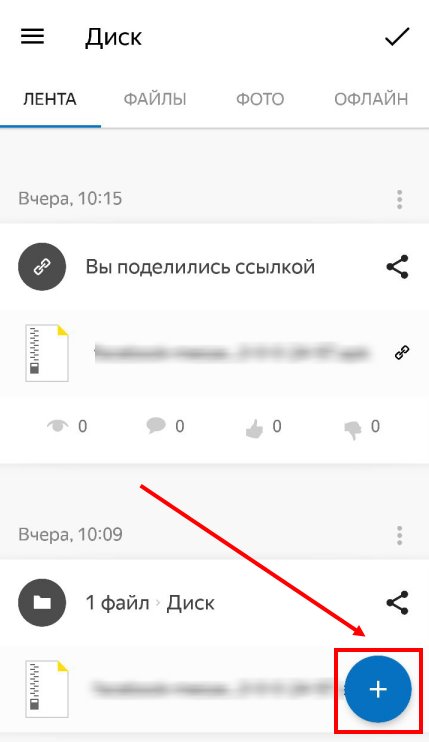
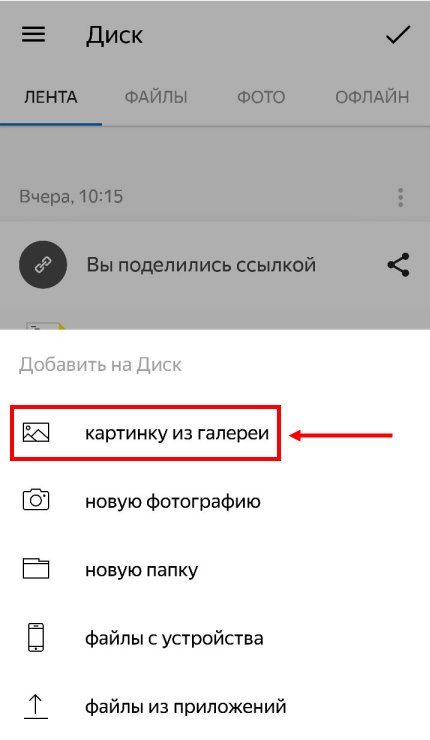
Теперь научим вас делиться публичной ссылкой на просмотр контента.
Отправка ссылки
Вы можете отправлять любым пользователям короткую ссылку – она позволяет получить доступ к файлам, просмотреть их или сохранить на устройство. Изучайте инструкцию для компьютера:
- Кликните на нужный документ;
- Наверху появится иконка «Поделиться»;
- Нажмите на нее – ссылка будет сгенерирована автоматически;
- Кликните на пункт «Копировать»;
- Ссылка будет скопирована в буфер обмена.
Сервис оказался больше не нужен? Читайте, как удалить с компьютера Яндекс Диск.
Теперь изучаем, как пользоваться Яндекс Диском на iPhone, чтобы поделиться ссылкой:
- Найдите нужный файл в приложении;
- Откройте его и кликните на иконку со стрелкой – она находится в правом верхнем углу;
- Выберите кнопку «Поделиться» – она выведена в виде отдельной строки внизу экрана.
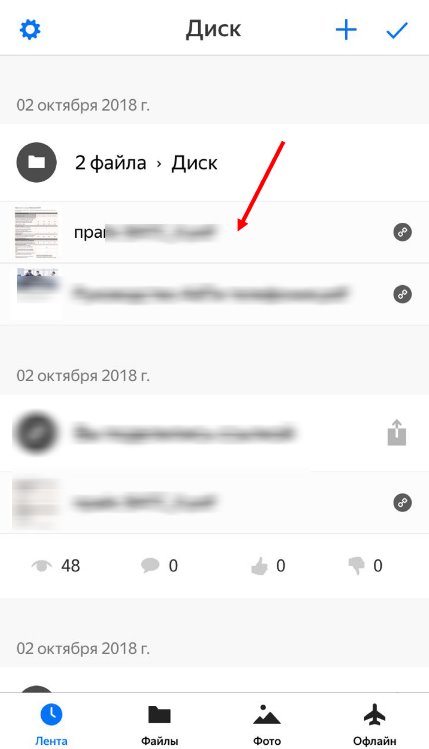
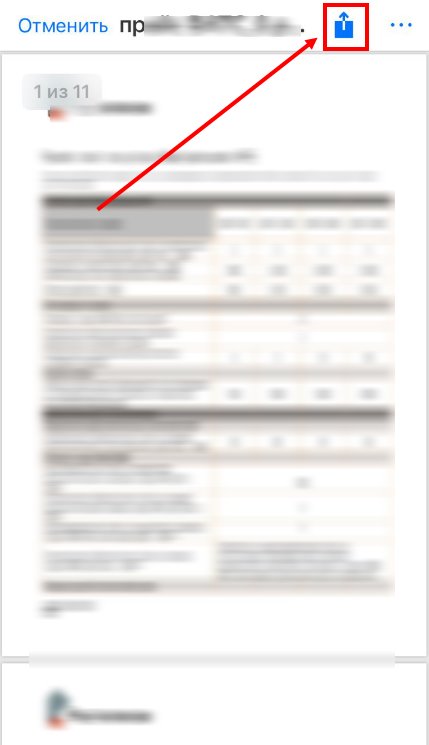
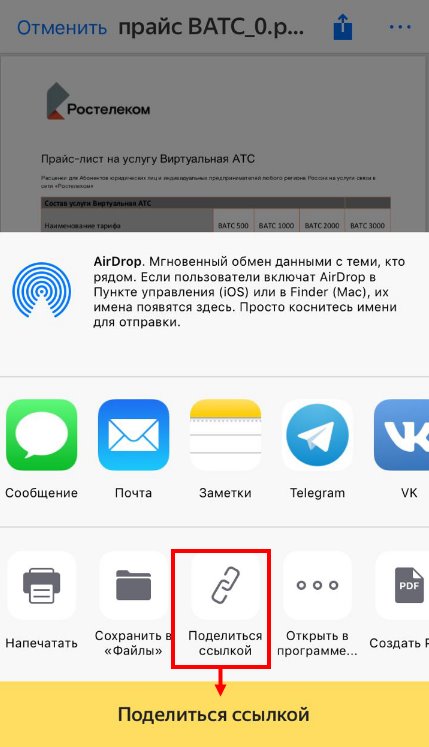
Пользоваться Яндекс Диском на телефоне Андроид и делиться ссылкой совсем несложно:
- Выберите нужный документ;
- Нажмите на него и кликните на значок Share в верхнем правом уголке;
- Нажмите «Поделиться ссылкой».
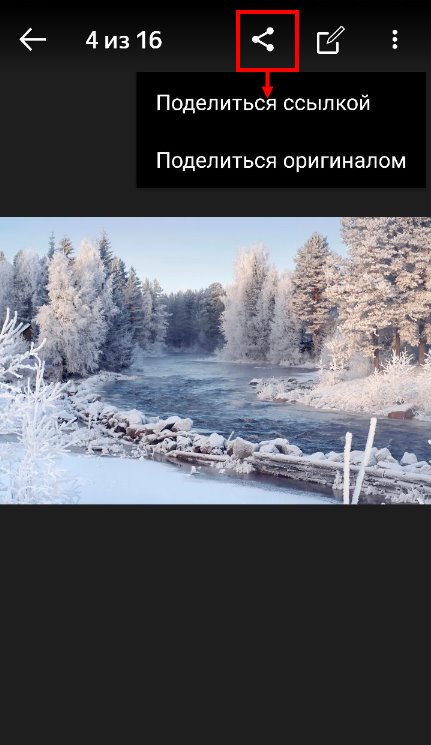
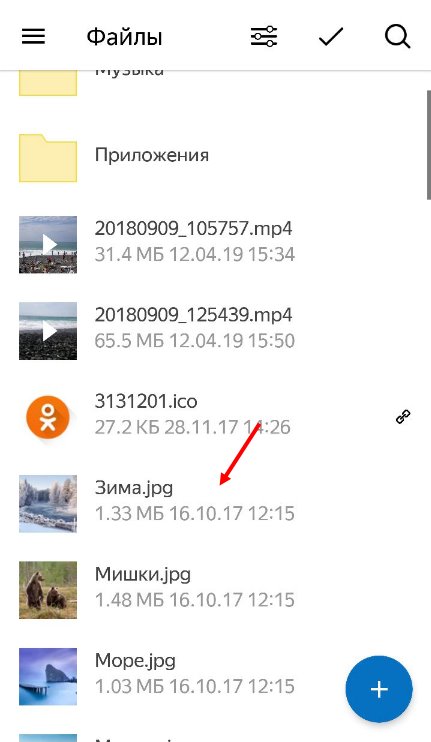
Готово! Теперь обсудим, как активировать безлимитную загрузку на мобильных устройствах:
- Откройте настройки;
- Перейдите к блоку «Автозагрузка фото»;
- Переведите тумблер в положение «Включено»;
- Выберите подходящий способ – с помощью мобильного интернета или беспроводной сети.
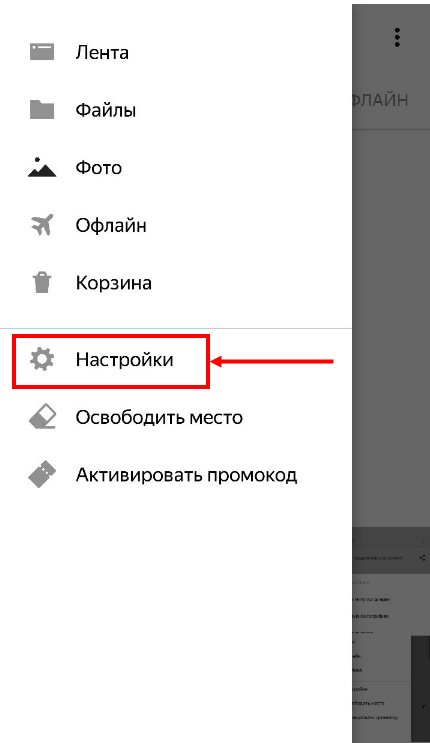
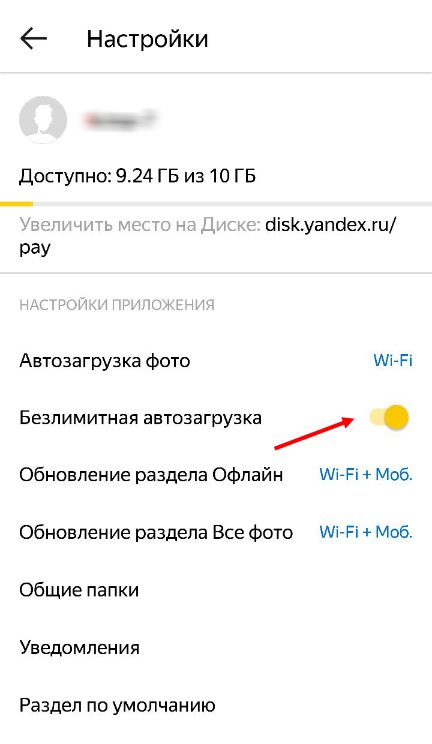
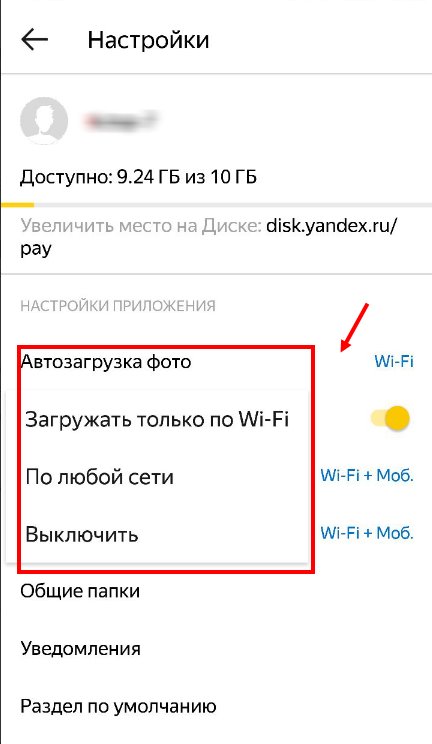
Если вы еще не активировали эту опцию, она будет выведена на самый верх списка настроек.
Загрузка фото из соцсетей
Вы можете перенести снимки из социальных сетей – доступны следующие программы:
- ВКонтакте;
- Google+;
- Одноклассники;
- Мой Мир.
Необходимо сделать следующее:
- Откройте хранилище в разделе «Фото»;
- В верхней части экрана нажмите на изображение папок;
- Выберите нужную социальную сеть и нажмите на нее;
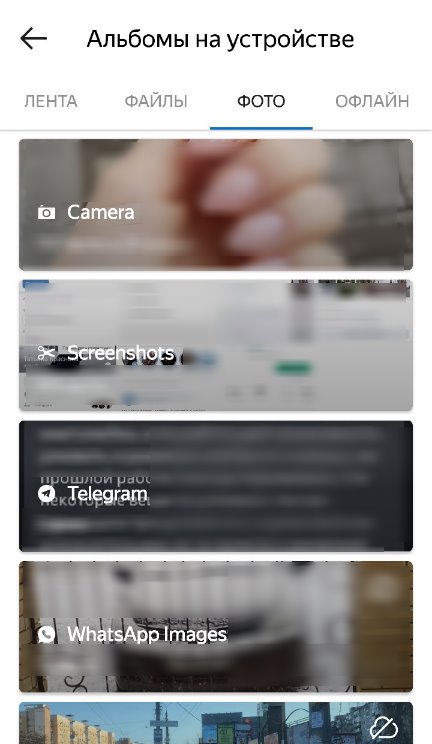
Мы подробно обсудили, что такое Яндекс Диск и как им пользоваться – сохраняйте наши инструкции и применяйте их на практике!
Напоследок отметим, сколько места доступно пользователям бесплатно – это 10 ГБ памяти. При желании, этот объем можно увеличить:
- Откройте хранилище;
- В нижней части экрана справа есть строка, отображающая заполненность;
- Ниже расположена иконка покупки.
Вы можете выбрать один из следующих вариантов:
- 100 ГБ. Стоимость – 80 руб./мес. или 67 рублей ежемесячно при оплате за год;
- 1 ТБ. Стоимость – 200 рублей в месяц или 167 руб./мес. при оплате за год.
Если вы заполнили всё облако, то вы можете с легкостью очистить Яндекс Диск и продолжать пользоваться сервисом бесплатно.
Больше не осталось вопросов и тайн, для чего нужен Яндекс Диск и как с ним работать. Теперь вы знаете особенности работы сервиса и доступные возможности – скорее, загружайте клиент и начинайте пользоваться для бесплатного надежного хранения файлов.